【徹底ガイド】KOF オールスターをPCでプレイし、録画する方法
KOF ALLSTAR(KOF オールスター)というゲームを聞いたことがありますか。KOFオールスターは大人気の格闘ゲーム「THE KING OF FIGHTS」シリーズのスマホゲームであり、iOSデバイスとAndroid端末にダウンロード・インストールしてプレイするのは便利です。それに、PC版のサービスも始まるので、WindowsやMac、iOS、AndroidなどのOSを問わずに、KOF ALLSTARを思う存分楽しめます。本文では、KOF オールスターをPCでプレイし、録画する方法をご紹介いたしますので、必要なら、ご参考ください。

KOF オールスター PCでプレイ
PC版のKOF オールスターをプレイ、録画する方法
KOF ALLSTAR(KOF オールスター)のPCバージョンがすでにリリースされますので、KOF ALLSTAR(KOF オールスター)をPCでプレイしたいなら、すごく簡単です。
KOF オールスターのPC版をダウンロードしてプレイする
KOF ALLSTARの公式サイトにアクセスして、右上にある「PCバージョン」をクリックして、「PCバージョン(Beta)PCでもKOF ALLSTARを楽しもう!」という画面に入ります。そして、「今すぐインストール」をクリックして、KOF ALLSTARのインストーラーである.exeファイルをローカルにダウンロードできます。そのインストーラーをダブルクリックして、KOF ALLSTARをパソコンにインストールして実行してください。最後、「プレイ」ボタンをクリックして、パソコンでKOF ALLSTARゲームをプレイできます。
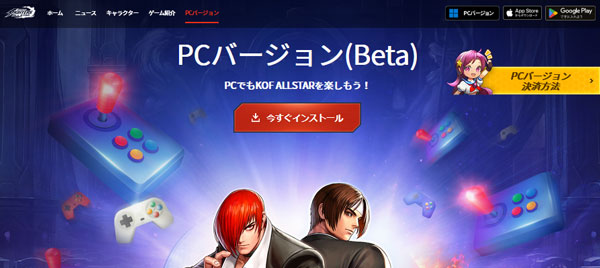
KOF オールスターのPC版をダウンロードしてプレイ
PCでプレイしているKOF ALLSTARのゲーム画面を録画
パソコンでプレイしているKOF ALLSTARのゲームプレイ画面を録画して、保存したいなら、専用の画面録画ソフトウェアが必要です。Aiseesoft スクリーンレコーダーはパソコンの全画面または特定な画面で表示されている映像、ゲームプレイなどすべての動作風景を音声付きでキレイに録画することができますので、KOF オールスターをPCで録画する気があれば、ぜひお試しください。特に、パソコンのゲーム再生音だけでなく、ゲーマーの音も同時にマイクから収録可能なので、すごく便利です。
 おすすめ点
おすすめ点
- PC版をKOF オールスターをプレイしながら、そのゲームプレイ画面を録画
- パソコンの再生音とマイク音を同時に録音可、優れる音声レコーダーとして使える
- パソコン画面で表示されているすべてのコンテストを録音
- 録画画面の編集、スクリーンショットの撮影・編集などができる
- 予約録画・録音が簡単
では、このKOF オールスター録画ソフトを無料ダウンロード・インストールして、PCでKOF オールスターのゲームプレイを録画する方法をご紹介いたしましょう。
ステップ 1「動画レコーダー」を選択
このスクリーンレコーダーを実行して、「ゲーム録画」ボタンをクリックします。

「動画レコーダー」を選択
ステップ 2ゲームを録画
「動画レコーダー」ボタンをクリックしてから、ゲームを選択して、システム音、マイク音を設定して、「REC」ボタンをクリックすれば、3秒のカウントダウンのあと、パソコンでプレイしているKOF オールスターの画面を録画し始めます。
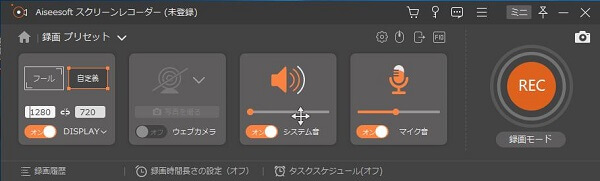
画面を設定して録画開始
ステップ 3録画したKOF オールスターを保存
録画が終わったら、操作パネルの左にある録画終了ボタンをクリックして、KOF オールスターのゲームプレイの録画を終わらせ、プレビューウィンドウに切り替わります。すると、録画したKOF オールスターを確認して、「ビデオを保存」ボタンをクリックすることでその録画ファイルをパソコンに保存できます。
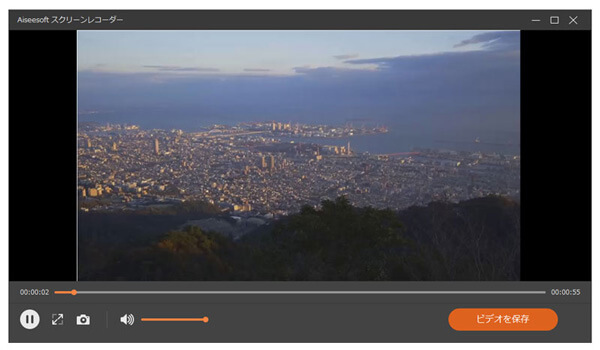
録画したKOF オールスターを保存
このスクリーンレコーダーでは、パソコンで表示されているストリーミングビデオ・オーディオ、ウェブカメラ映像などの内容をキャプチャーして動画・音楽ファイルに出力することもできますので、超便利です。例えば、fc2ライブ録画、ラジオ 録音など。
スマホのKOF ALLSTARをPCにミラーリングしてプレイする
PC版のKOF ALLSTARをダウンロード・インストールしてプレイする他に、スマホのKOF ALLSTARゲームプレイ画面をパソコンにミラーリングすることでKOF ALLSTARをPCでプレイすることができます。
Aiseesoft スマホミラーリングはiOSデバイスとAndroid端末の画面を安全かつ号画質でパソコンに出力して表示することができるミラーリングソフトウェアです。例えば、スマホの音楽プレーヤー画面、モバイルゲーム画面、パワーポイント画面、映画、アニメ等すべてのコンテンツをリアルタイムに反映してミラーリングできます。スマホのKOF ALLSTARをPCでプレイする気があれば、お試しください。特に、ミラーリング後、パソコンからマウス・キーボードでKOF ALLSTARのゲームプレイを操作したりすることができて、超便利です。
 おすすめ点
おすすめ点
- iOSデバイスとAndroid端末の画面をパソコンに出力してミラーリングする
- 最新バージョンのiOS、Androidバージョンであれば、複数のデバイスを同時に画面ミラーリング可
- USBケーブル、Wi-Fiでスマホとパソコンを接続
- ほとんど全てのデバイスに対応できて、汎用性が高い
- パソコンに出力するスマホのミラーリング画面を録画・キャプチャー可
ステップ 1スマホミラーリングモードを選択
このスマホミラーリングソフトの無料ダウンロード・インストールを済ませて実行して、「iOSミラー」「Androidミラー」のミラーリングモードを選択します。
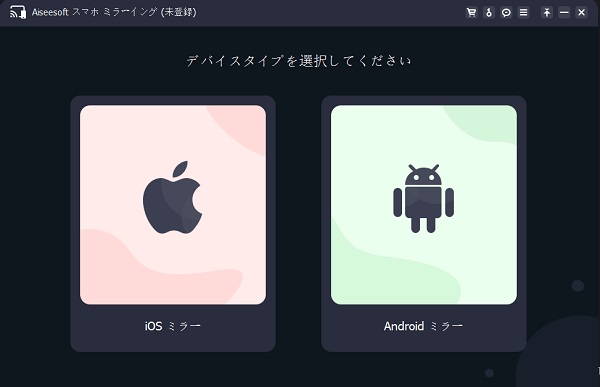
iOSミラーを選択
ステップ 2スマホとパソコンを接続
ミラーリングモードを選択してから、次の画面で表示されるように、スマホとパソコンを接続します。
iOSデバイスをパソコンに接続する場合、iOS画面から画面ミラーリングをタップする必要があり、Androidの場合、QRコードをスキャンするか、PINコードを入力することでAndroid端末とパソコンを接続できます。もちろん、いずれもスマホとパソコンを同じWi-Fiに接続する必要があります。
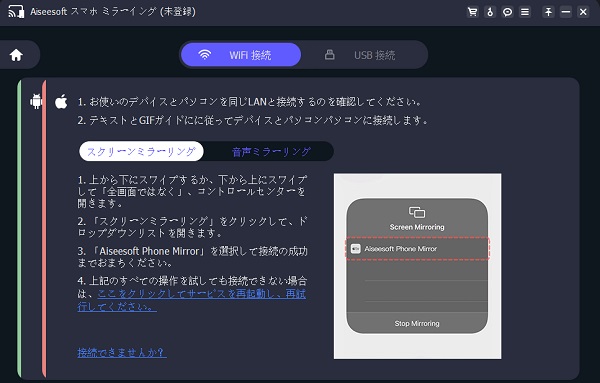
iPhoneとパソコンを接続
ステップ 3スマホ画面のKOF ALLSTARをPCにミラーリングして録画
スマホとパソコンを成功に接続すると、スマホ画面のKOF ALLSTARをパソコンにミラーリングして、PCでKOF ALLSTARをプレイできます。このスマホミラーリングは録画機能も敵提供してくれますので、KOF ALLSTARをPCでプレイしながら、そのゲームプレイ画面を録画可能です。必要なら、ミラーリング画面の下にある「録画」ボタンをクリックして見てください。
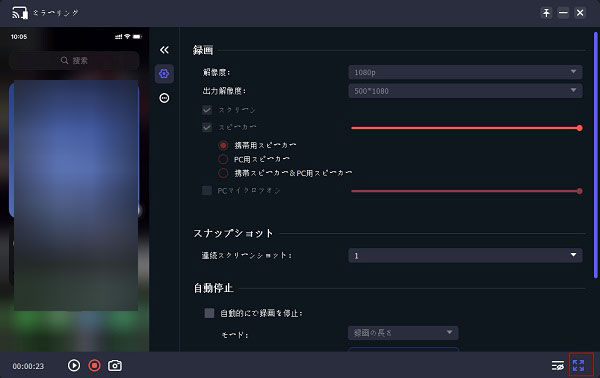
スマホ画面のKOF ALLSTARをPCにミラーリングして録画
結論
以上は、KOF ALLSTARゲームをPCでプレイし、録画する方法のご紹介でした。今後、KOF ALLSTARのPCバージョンをダウンロード・インストールしてプレイするか、スマホからプレイしているKOF ALLSTARゲームをPCにミラーリングしてプレイすることができて、便利ですね。さらに、KOF ALLSTARゲームプレイを録画して動画に出力することによって、ゲーム中のスキルとトリックを研究するのに役立ちます。
